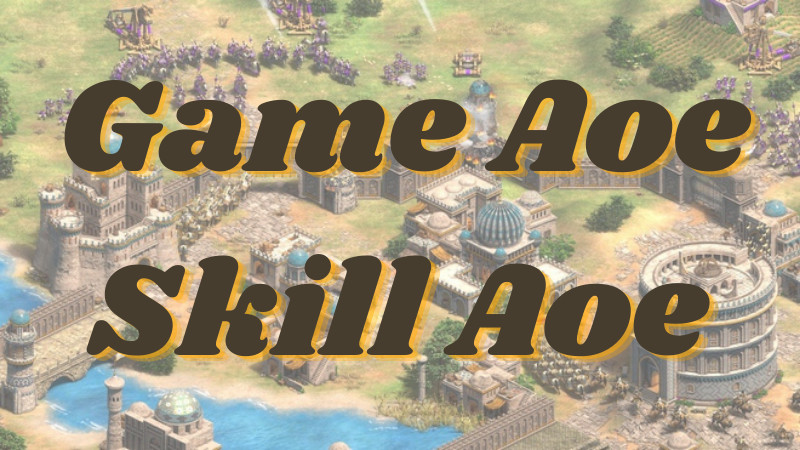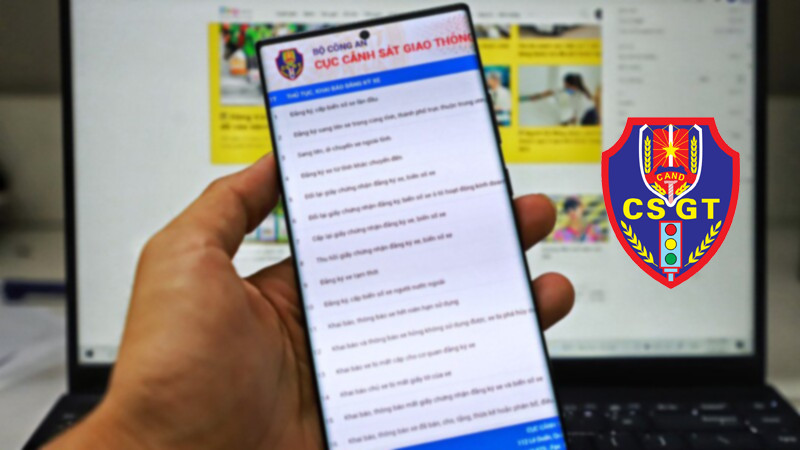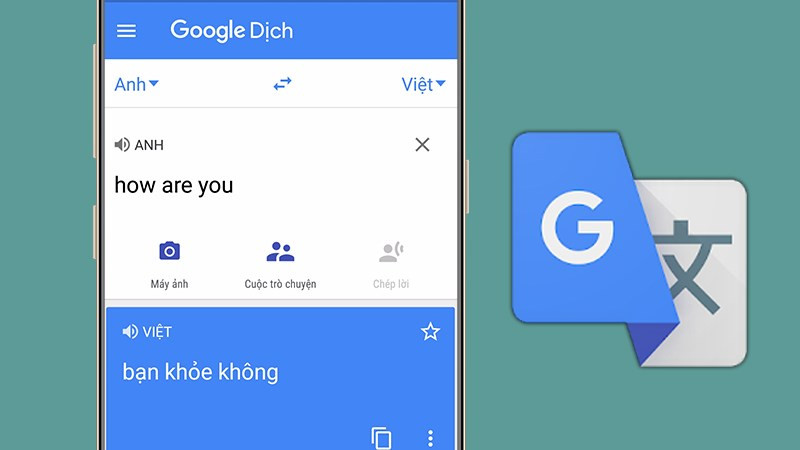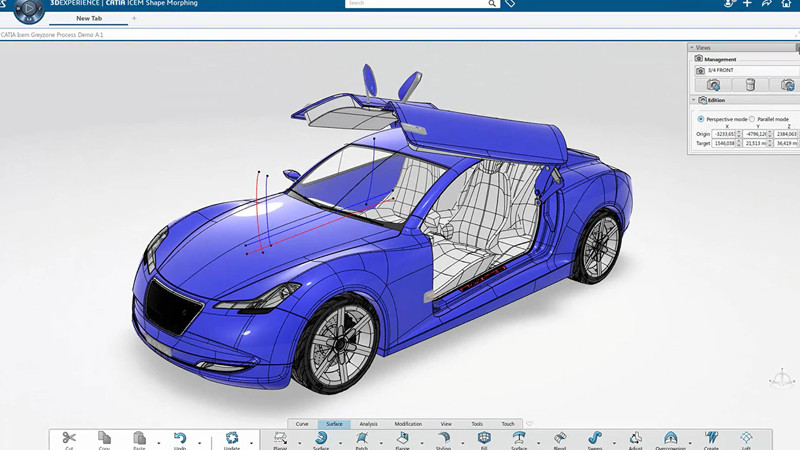Bạn đang tìm kiếm một ứng dụng giúp quản lý công việc và lập kế hoạch hiệu quả ngay trên chiếc điện thoại của mình? Microsoft Planner chính là giải pháp hoàn hảo dành cho bạn. Với giao diện thân thiện và nhiều tính năng mạnh mẽ, Planner giúp bạn tổ chức công việc, đặt deadline, theo dõi tiến độ và cộng tác với đồng nghiệp một cách dễ dàng. Cùng tintucgameonline.net khám phá chi tiết về ứng dụng Microsoft Planner trong bài viết dưới đây nhé!
Microsoft Planner là gì?
Microsoft Planner là ứng dụng di động giúp bạn lập kế hoạch, quản lý công việc và theo dõi tiến độ một cách tiện lợi. Ứng dụng cho phép bạn tạo checklist, đặt deadline, thêm chú thích và chia sẻ công việc với đồng nghiệp, tối ưu hóa hiệu suất làm việc cá nhân và nhóm.
 Tải Microsoft Planner – Công cụ lập kế hoạch, quản lý công việc
Tải Microsoft Planner – Công cụ lập kế hoạch, quản lý công việc
Tải Microsoft Planner – Công cụ lập kế hoạch, quản lý công việc
Thông tin ứng dụng Microsoft Planner
- Nền tảng: Android 6.0 trở lên, iOS 13.0 trở lên
- Dung lượng: Android ~ 15 MB, iOS ~ 127.8 MB
- Thể loại: Ứng dụng công cụ, quản lý công việc
- Nhà phát hành: Microsoft Corporation
13 tính năng nổi bật của Microsoft Planner
1. Lập kế hoạch và nội dung công việc
Planner cho phép bạn tạo nhiều kế hoạch công việc, sắp xếp nhiệm vụ, chia sẻ tài liệu và theo dõi tiến độ một cách trực quan.
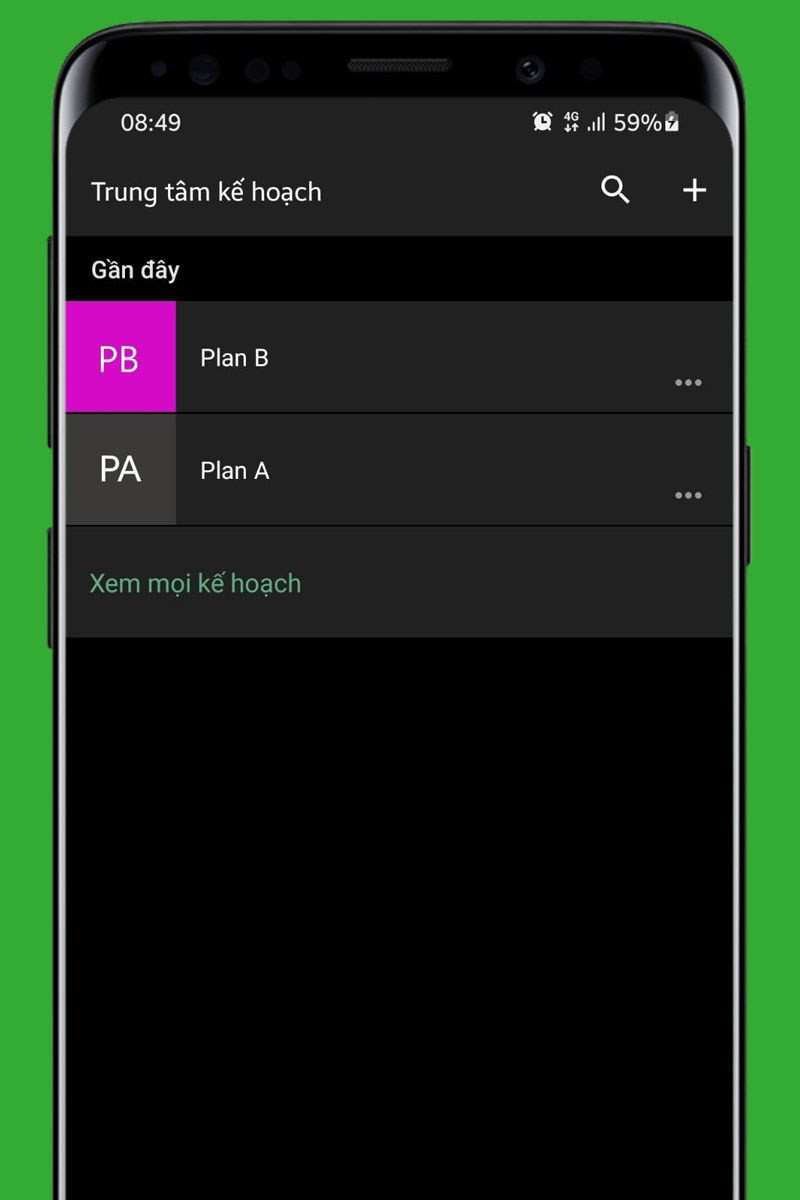 Lên nội dung, kế hoạch công việc
Lên nội dung, kế hoạch công việc
Lập kế hoạch và nội dung công việc
2. Thêm tác vụ và nhiệm vụ thực hiện
Thêm mới tác vụ và nhiệm vụ cần thực hiện một cách nhanh chóng và đơn giản.
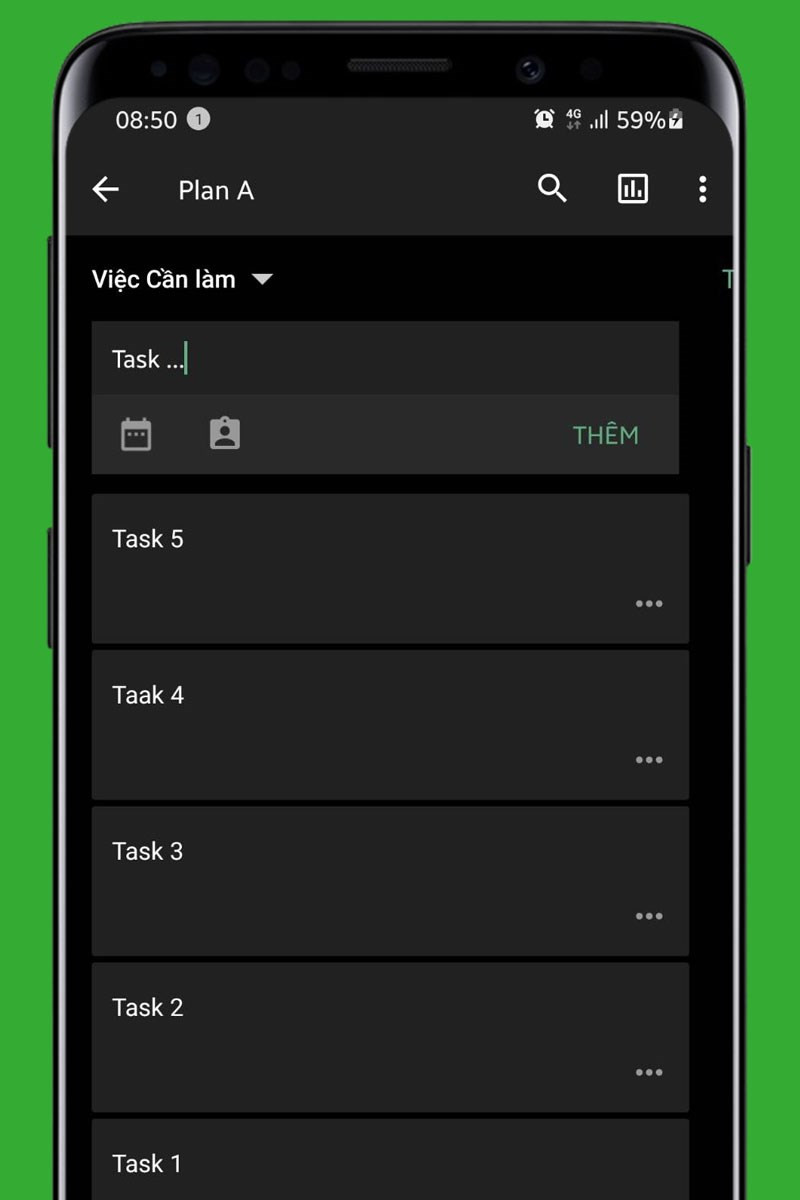 Thêm tác vụ, nhiệm vụ thực hiện
Thêm tác vụ, nhiệm vụ thực hiện
Thêm tác vụ và nhiệm vụ thực hiện
3. Phân công công việc cho đồng nghiệp
Giao việc cho đồng nghiệp từ xa và theo dõi tiến độ của từng thành viên thông qua tài khoản Outlook cá nhân.
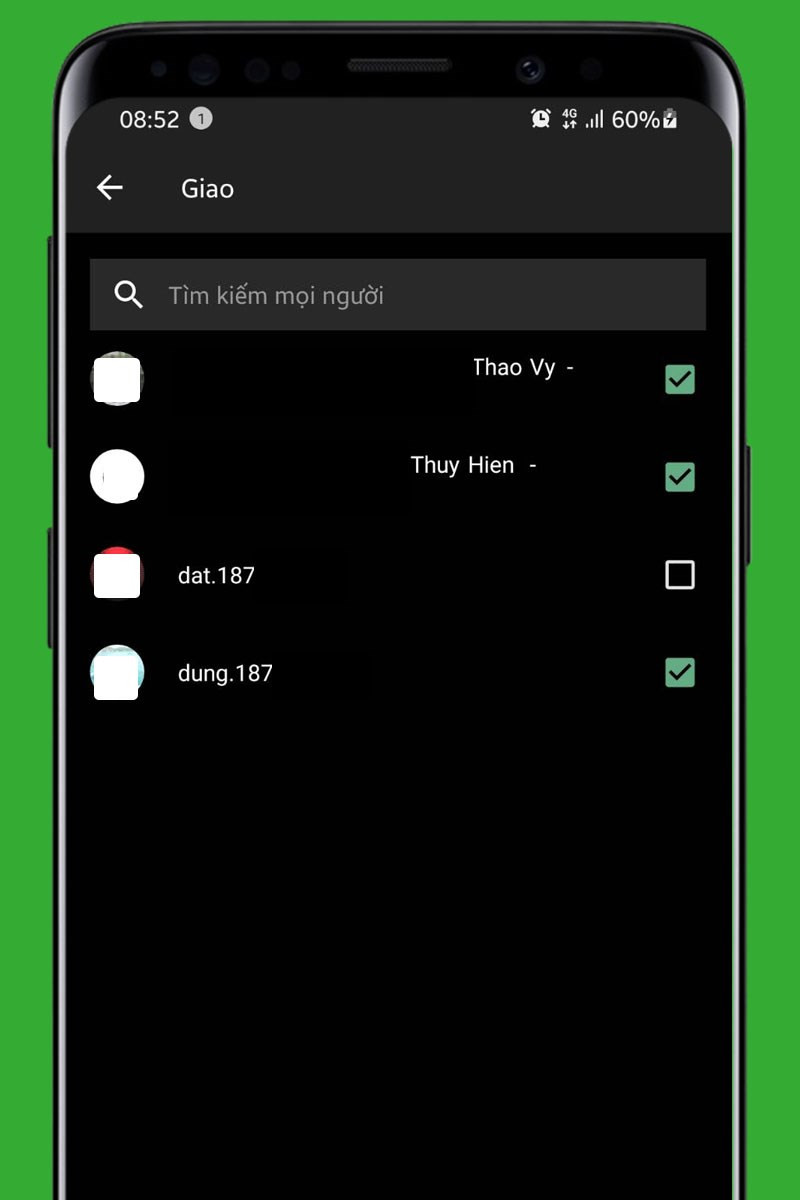 Giao việc cho bạn bè, đồng nghiệp
Giao việc cho bạn bè, đồng nghiệp
Phân công công việc cho đồng nghiệp
4. Thiết lập độ ưu tiên và trạng thái công việc
Đánh dấu mức độ ưu tiên cho từng nhiệm vụ (khẩn cấp, quan trọng, trung bình, thấp) và cập nhật trạng thái công việc để quản lý thời gian hiệu quả.
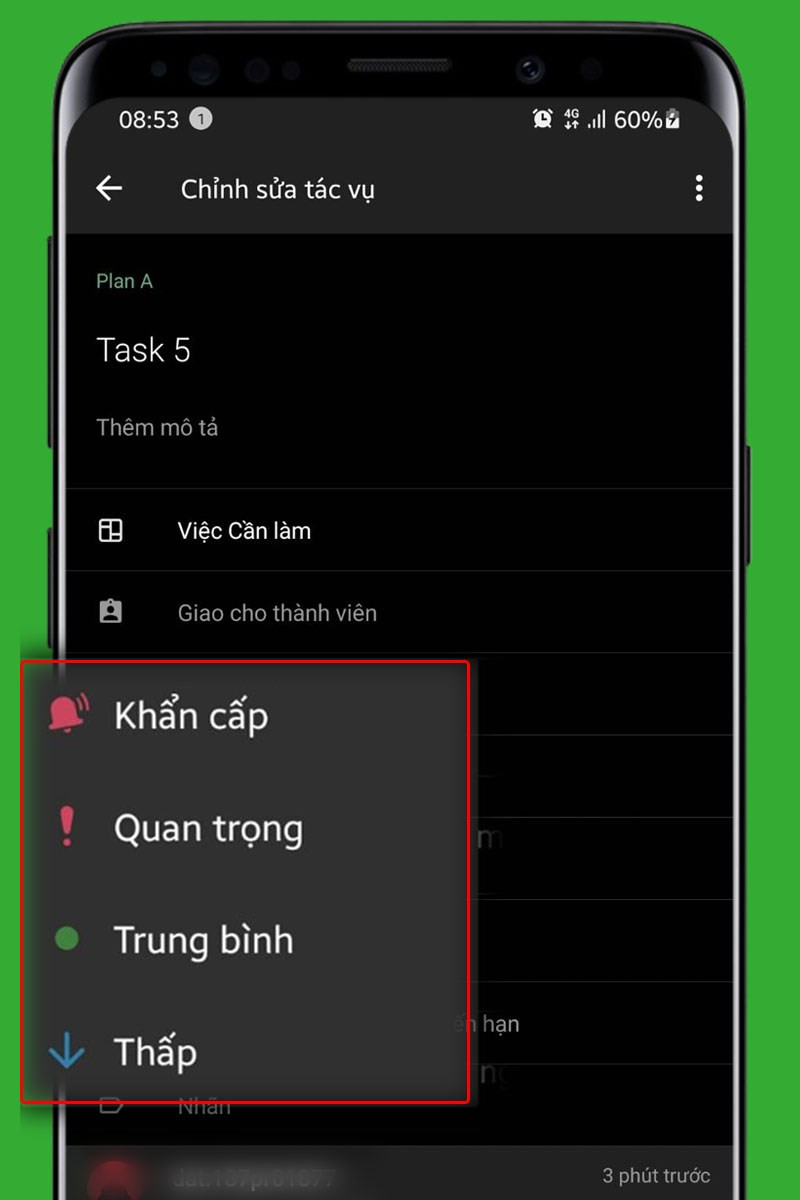 Thiết lập độ ưu tiên, trạng thái công việc
Thiết lập độ ưu tiên, trạng thái công việc
Thiết lập độ ưu tiên và trạng thái công việc
5. Đính kèm tệp tin
Đính kèm các tệp tin liên quan đến từng nhiệm vụ để lưu trữ và truy cập thông tin một cách tập trung.
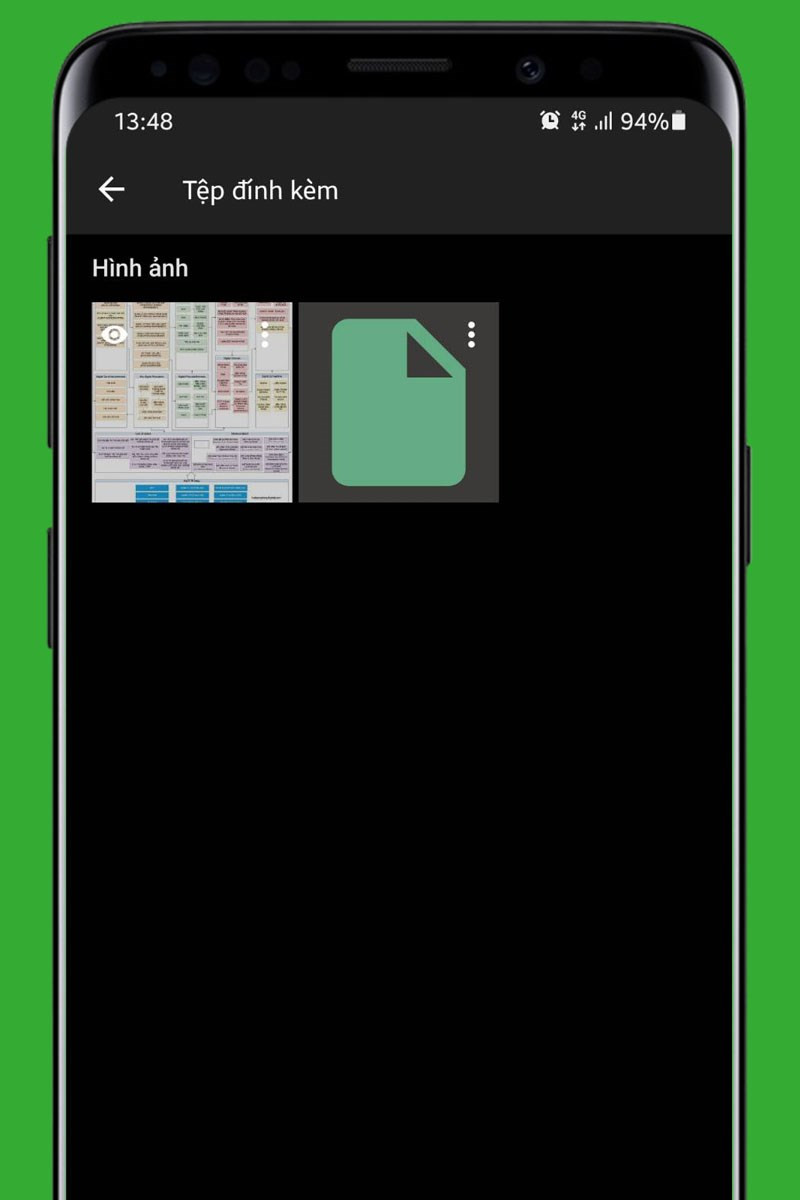 Đính kèm file, tải tệp đính kèm lên
Đính kèm file, tải tệp đính kèm lên
Đính kèm tệp tin
6. Sao chép liên kết nhiệm vụ
Sao chép liên kết đến tác vụ để chia sẻ nhanh chóng với đồng nghiệp hoặc truy cập từ trình duyệt web.
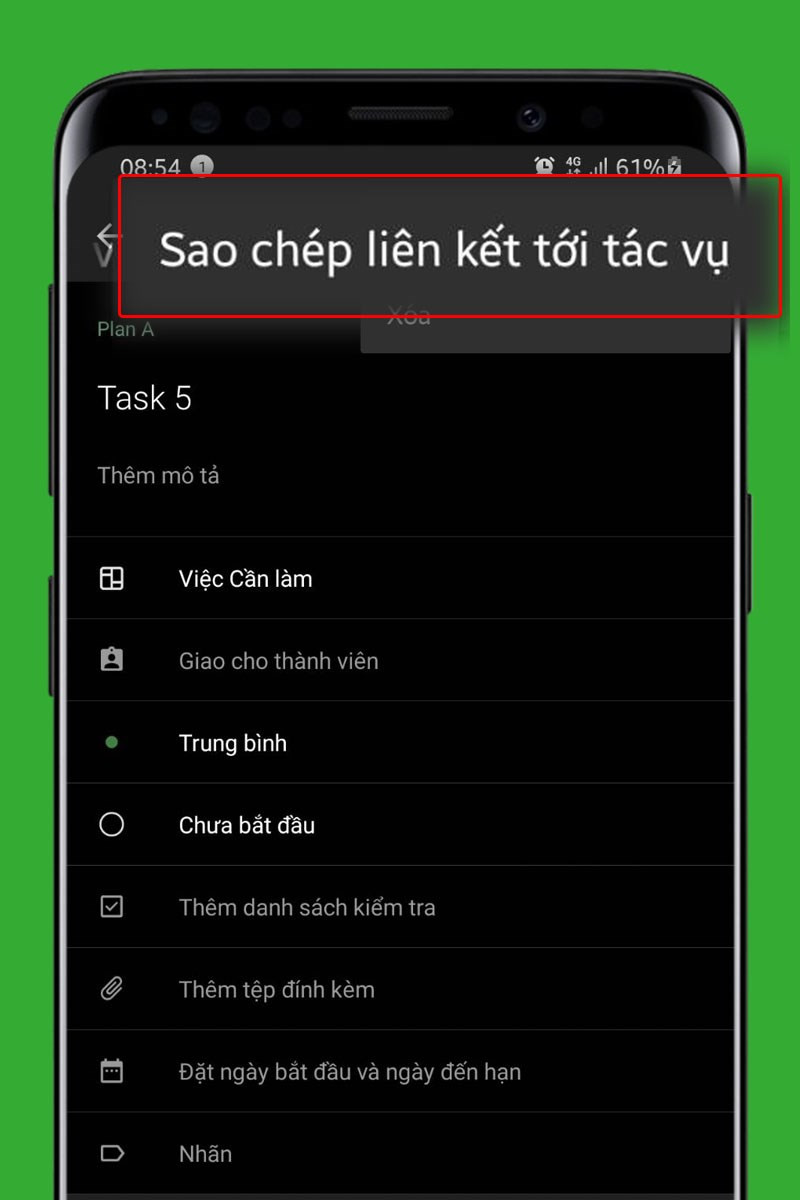 Sao chép liên kết nhiệm vụ
Sao chép liên kết nhiệm vụ
Sao chép liên kết nhiệm vụ
7. Tạo checklist
Tạo danh sách kiểm tra (checklist) để liệt kê các công việc cần thực hiện và đánh dấu khi hoàn thành.
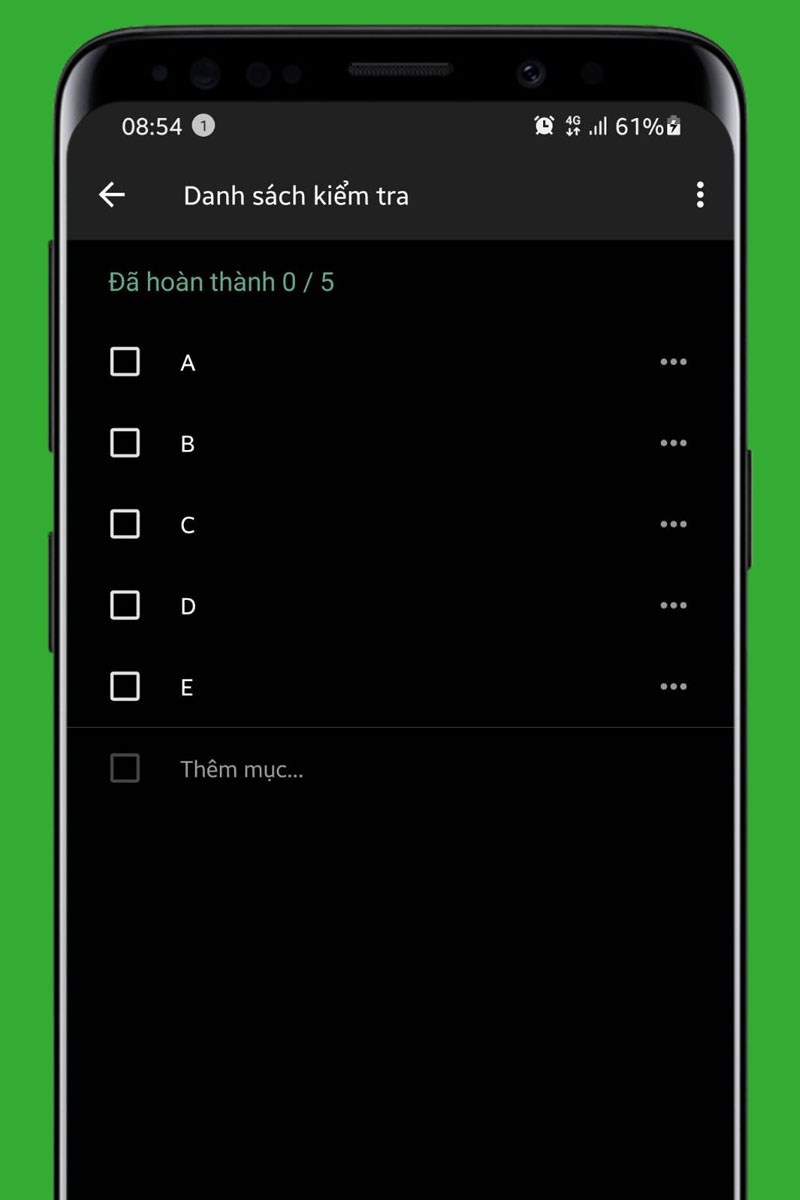 Tạo check list (Danh sách kiểm tra)
Tạo check list (Danh sách kiểm tra)
Tạo checklist
8. Đặt deadline
Thiết lập ngày bắt đầu và ngày kết thúc cho từng nhiệm vụ để quản lý thời gian và đảm bảo tiến độ công việc.
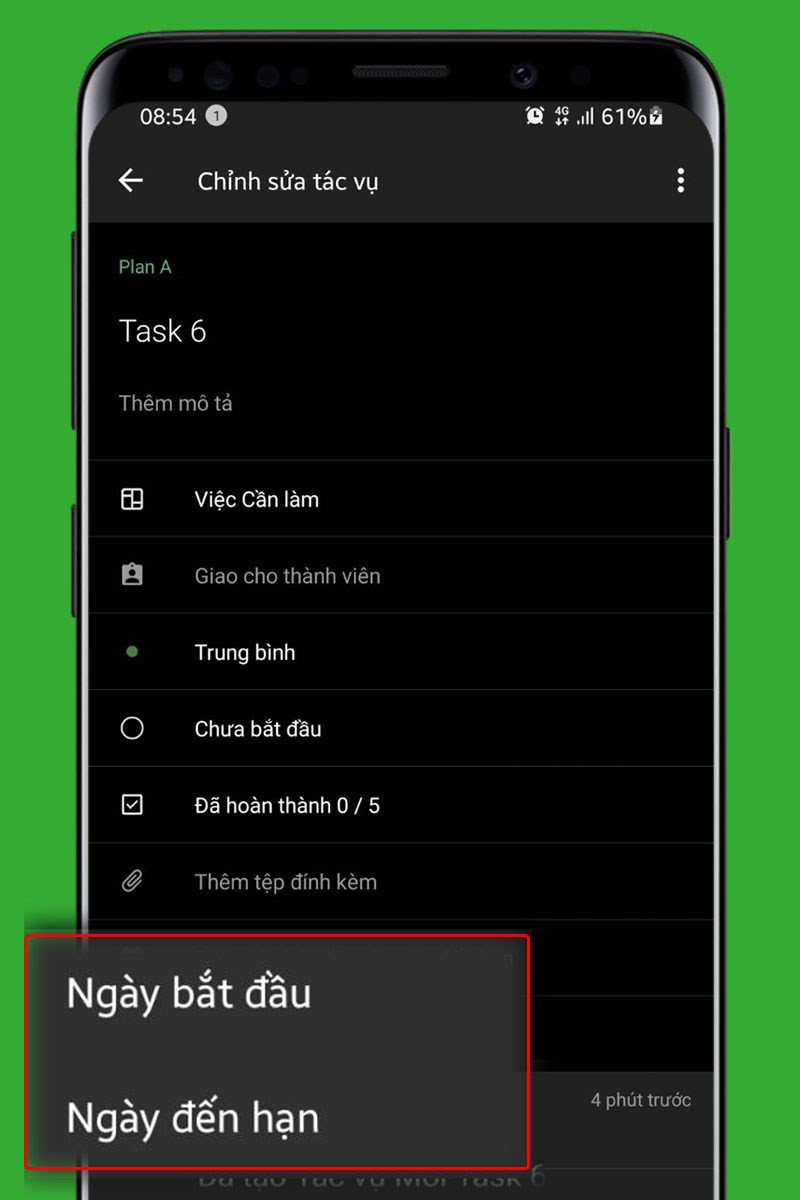
Đặt deadline
9. Theo dõi tiến độ công việc
Giám sát tiến độ công việc mọi lúc mọi nơi và xem lại các nhiệm vụ đã hoàn thành và sắp tới.
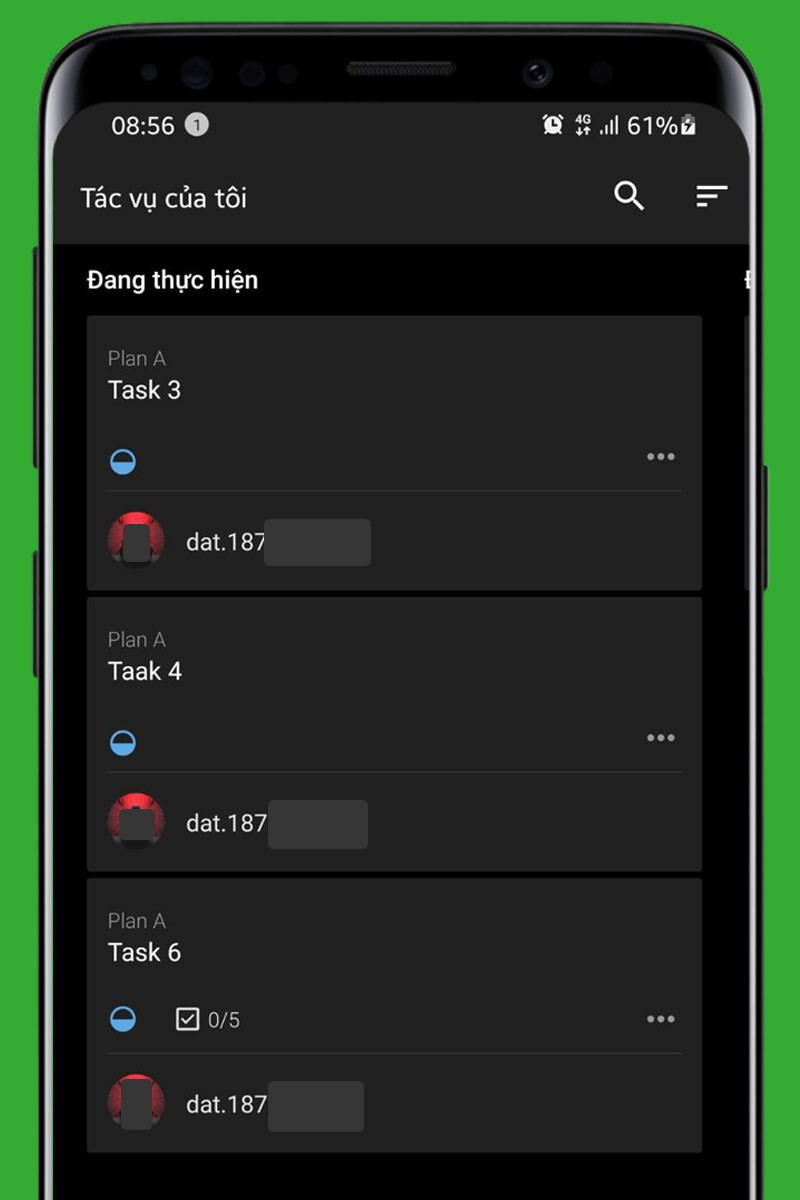 Theo dõi, giám sát các tác vụ của bản thân mọi lúc, mọi nơi
Theo dõi, giám sát các tác vụ của bản thân mọi lúc, mọi nơi
Theo dõi tiến độ công việc
10. Biểu đồ quản lý thời gian thực
Theo dõi tiến độ công việc bằng biểu đồ trực quan, hiển thị số lượng công việc đang thực hiện, chưa bắt đầu, đã hoàn thành và bị trễ.
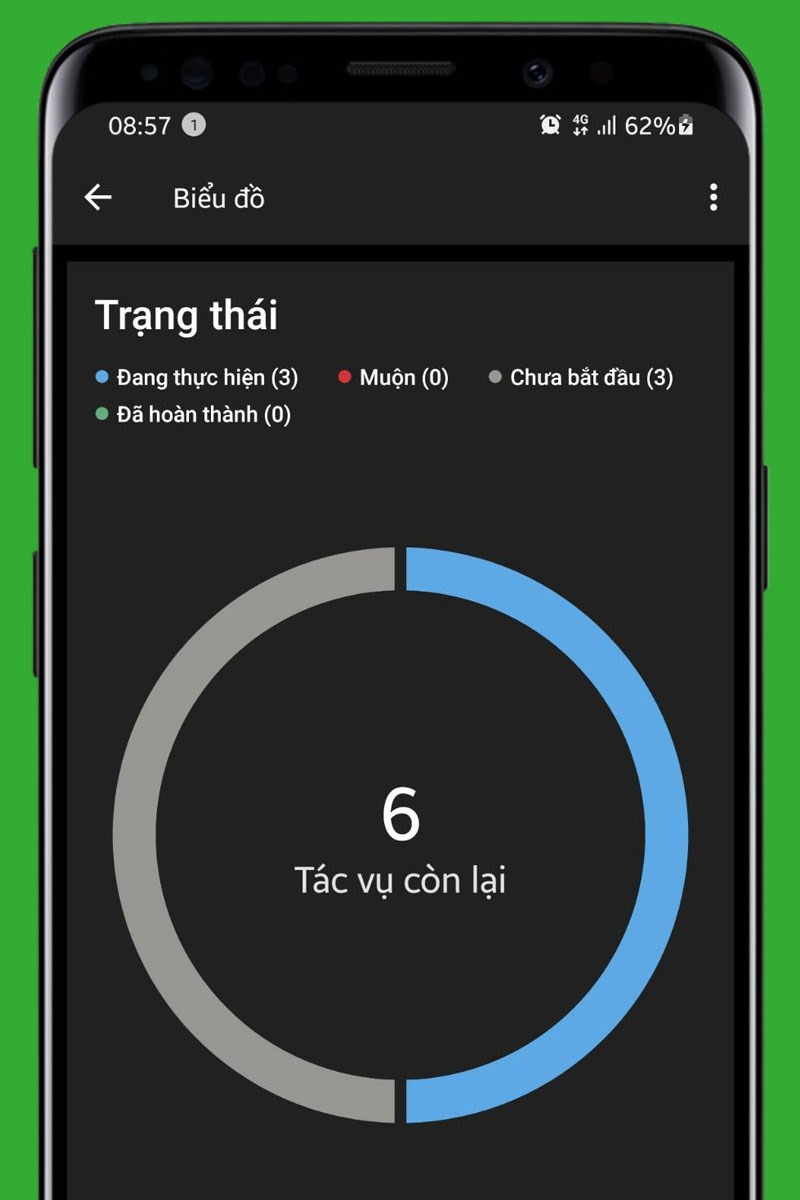 Quản lý kế hoạch theo thời gian thực bằng biểu đồ
Quản lý kế hoạch theo thời gian thực bằng biểu đồ
Biểu đồ quản lý thời gian thực
11. Thêm chú thích
Thêm chú thích vào từng nhiệm vụ để ghi chú thông tin quan trọng hoặc trao đổi với đồng nghiệp.
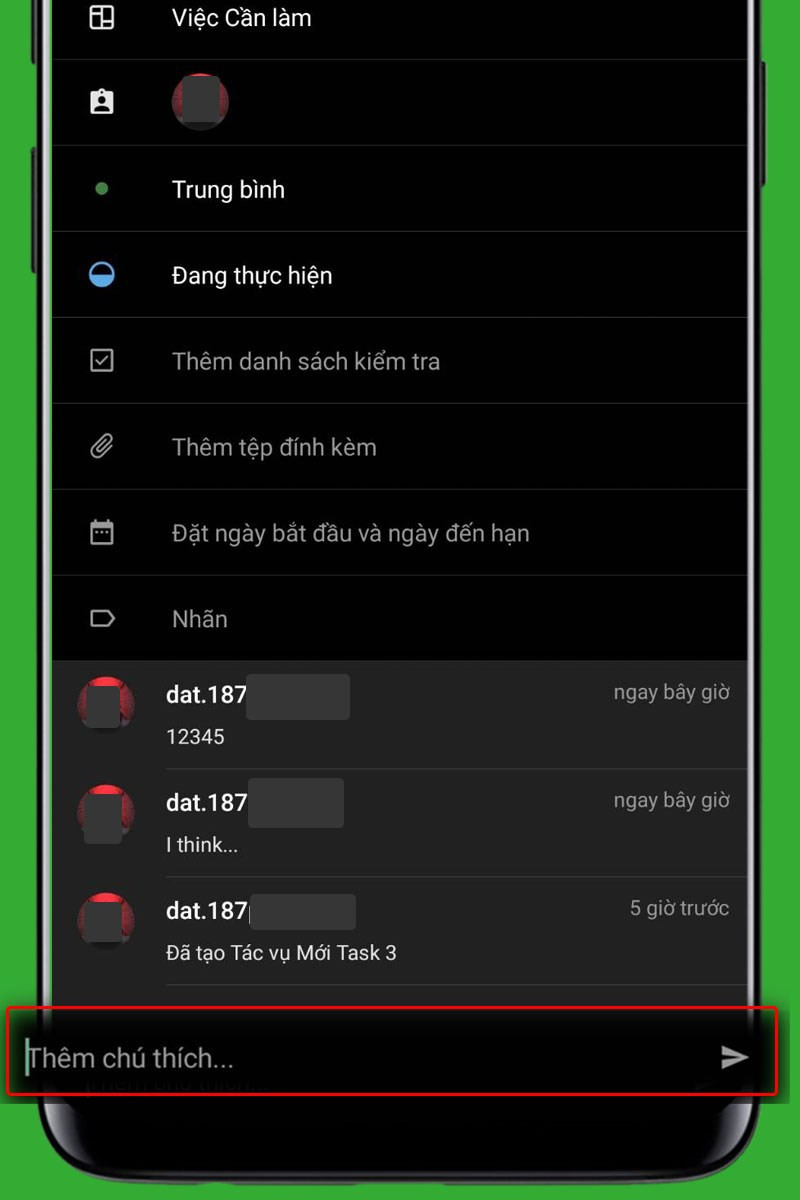 Thêm chú thích dễ dàng
Thêm chú thích dễ dàng
Thêm chú thích
12. Chế độ tối (Dark Mode)
Sử dụng chế độ tối để giảm mỏi mắt khi sử dụng ứng dụng trong điều kiện thiếu sáng.
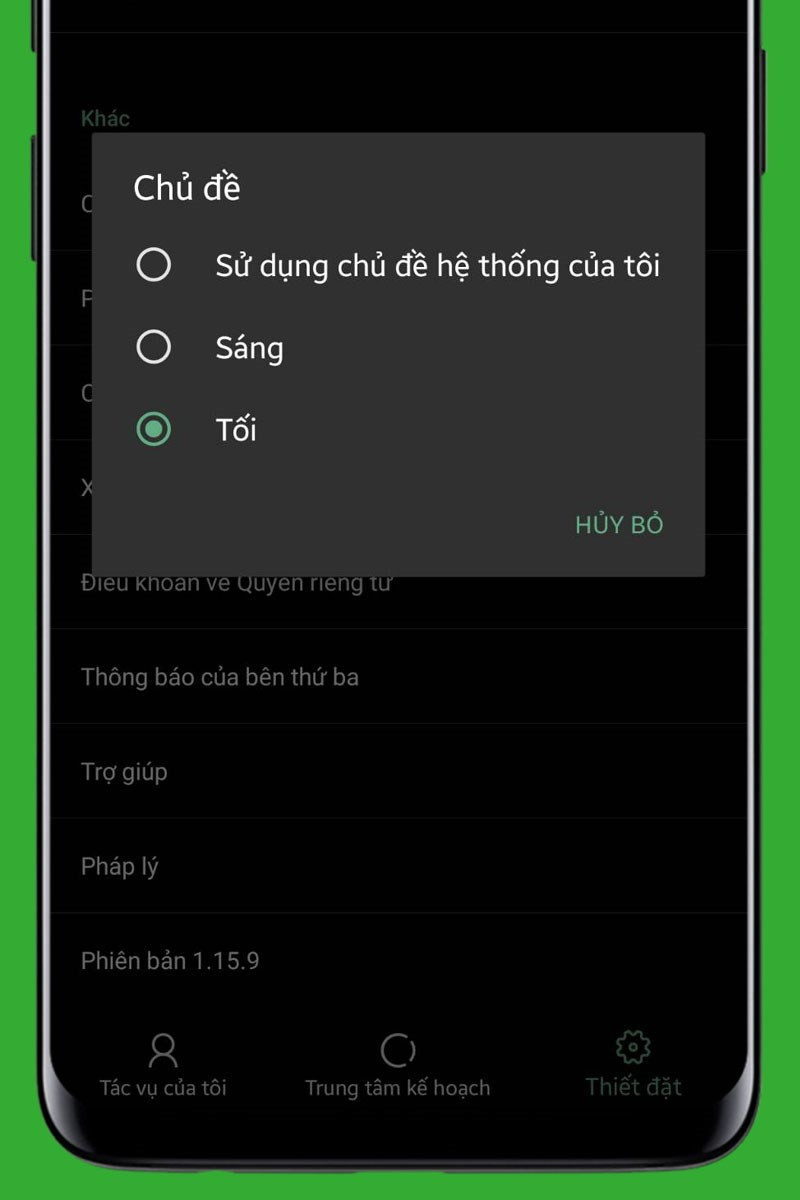 Chế độ tối (Dark Mode)
Chế độ tối (Dark Mode)
Chế độ tối (Dark Mode)
13. Đa nền tảng
Sử dụng Microsoft Planner trên nhiều thiết bị khác nhau như điện thoại, máy tính bảng và laptop.
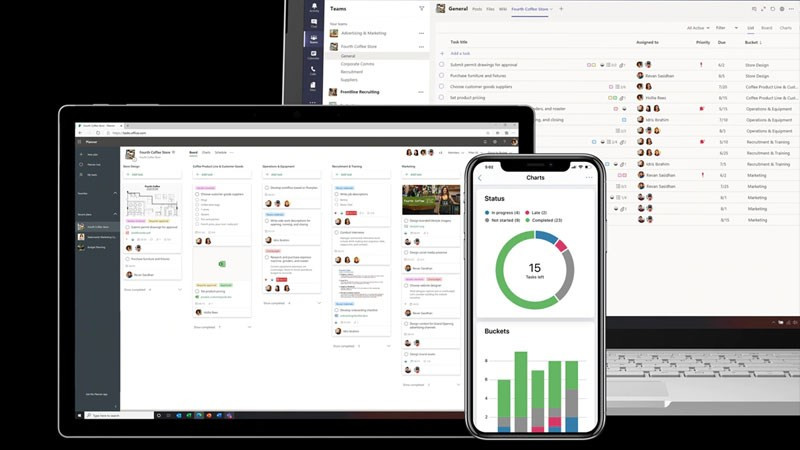 Hoạt động trên nhiều thiết bị và nền tảng khác nhau
Hoạt động trên nhiều thiết bị và nền tảng khác nhau
Đa nền tảng
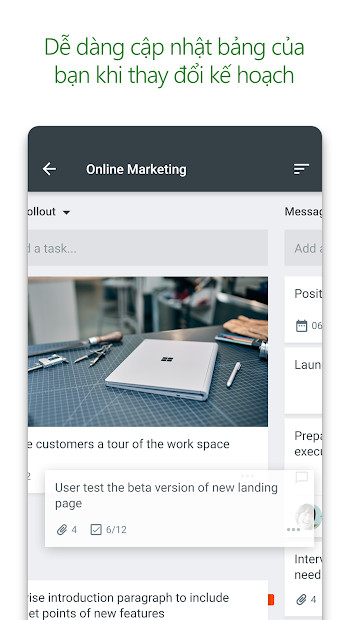 Screenshots Microsoft Planner – Công cụ lập kế hoạch, quản lý công việc
Screenshots Microsoft Planner – Công cụ lập kế hoạch, quản lý công việc
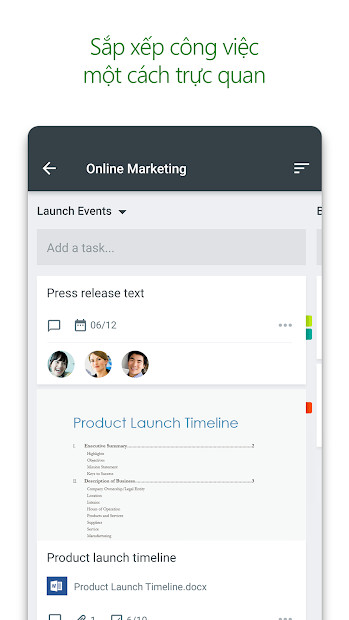 Screenshots Microsoft Planner – Công cụ lập kế hoạch, quản lý công việc
Screenshots Microsoft Planner – Công cụ lập kế hoạch, quản lý công việc
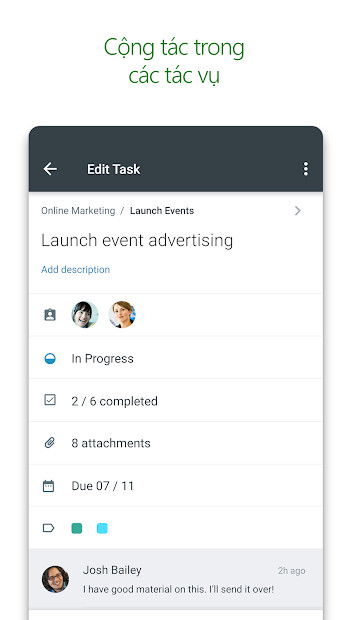 Screenshots Microsoft Planner – Công cụ lập kế hoạch, quản lý công việc
Screenshots Microsoft Planner – Công cụ lập kế hoạch, quản lý công việc
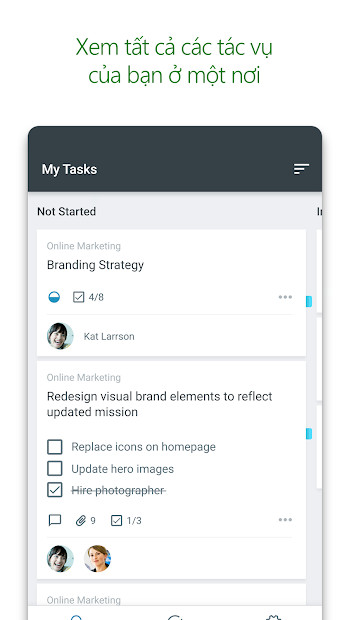 Screenshots Microsoft Planner – Công cụ lập kế hoạch, quản lý công việc
Screenshots Microsoft Planner – Công cụ lập kế hoạch, quản lý công việc
Với những tính năng hữu ích, Microsoft Planner là công cụ đắc lực giúp bạn quản lý công việc và thời gian hiệu quả. Tải ngay ứng dụng về điện thoại và trải nghiệm sự tiện lợi của Planner!